 鲁大师绿色版电脑版 V6.1022.3395.727 单文件免费版 / 鲁大师绿色版免安装版中文版
版本
鲁大师绿色版电脑版 V6.1022.3395.727 单文件免费版 / 鲁大师绿色版免安装版中文版
版本
网友评分:
 6.6分
6.6分
Geekbench6(电脑跑分软件) V6.3.0 官方PC版
Stress Prime 2004(拷机软件) V0.40 绿色中文版
驱动人生会员破解版 V8.11.60.192 吾爱破解版
DisplayMate for windows(显示器测试软件) V1.25 绿色免费版
PerformanceTest(电脑硬件测试工具) V11.0 官方版
硬件天使 V3.0.909 绿色免费版
hp smart电脑版 V159.2.1145.0 官方版
LEDVISION(卡莱特LED控制卡软件) V9.7 官方最新版
鲁大师绿色版免安装版中文版是由成都奇鲁科技研发,集硬件检测、系统优化、温度监控、性能测试于一体的电脑综合维护软件,适用于 Windows 全系列系统,覆盖台式机、笔记本、一体机等各类设备。它能精准识别电脑硬件型号与配置信息,生成详细硬件报告,帮助用户快速了解设备性能水平;同时提供系统清理、驱动更新、硬件温度实时监控等功能,解决电脑卡顿、硬件异常等常见问题。软件界面简洁易懂,功能分区清晰,既有适合普通用户的一键式操作,也有供进阶用户使用的深度设置选项,兼顾不同用户的使用需求。

1、硬件检测
专业的硬件检测,轻松辨别硬件真伪,拒绝奸商蒙蔽
2、温度检测
时时监控重要硬件温度,防止高温造成的硬件损坏
3、驱动管理
高效的驱动管理,一键安装,备份,恢复
4、节能省电
提供最佳电源方案,降低耗电量,更能在电脑温度过高时自动降温
5、性能测试
准确的电脑性能评测,直观了解电脑性能
6、磁盘检测
迅速检测硬盘健康状况,帮助保护电脑资料。
7、无线共享
出行必备,一键创建wifi信号,共享电脑网络
8、一键优化
从硬件底层到软件应用,一键优化,保证爱机畅快运行
1、双击打开鲁大师,且不要关闭鲁大师的界面。
2、在任务栏右键,选择“任务管理器”(或按键盘上的 Ctrl+Alt+DEL),打开任务管理器:

3、win7系统:在“进程”页面中,找到“映像名称”为 ComputerZ_CN.exe 的进程(注:部分系统上会显示为 ComputerZ_CN.exe *32,是正常现象);

win10系统:请在“详细信息”中找到 ComputerZ_CN.exe :

4、右键点击 ComputerZ_CN.exe 并点击“打开文件位置”:

5、此时就会打开你正在运行的鲁大师程序,所处的位置,并自动选中了 ComputerZ_CN.exe(部分系统可能会没有结尾的.exe字样) 文件:

6、右键点击“ComputerZ_CN”或“ComputerZ_CN.exe”,选择“属性”,如下图所示:

7、在打开的“ComputerZ_CN 属性”窗口中,找到“数字签名”页面
注意:如果看不到“数字签名”页面的话,那么可能下载到了被恶意篡改的鲁大师,需要提高警惕

8、切换到“数字签名”页面,选中列表中第一条项目,点击“详细信息”(如显示2条,则点击第一条):
提示:点击”详细信息“后,可能电脑会卡住一小会,此时就算属性窗口变成”未响应“也请耐心等待,因为操作系统正在对此文件进行校验

9、最终打开的“数字签名详细信息”界面中,如果左上角显示的是“此数字签名正常。”,并且下面“签名人信息 — 名称” 后的文本框中,显示的内容是"Beijing Qihu Technology Co., Ltd."或"成都奇鲁科技有限公司",那么表示此文件确实是鲁大师的官方文件。


10、如果你看到的信息是“此数字签名无效。”那么表示此文件已经被人恶意篡改,此电脑的已安装的鲁大师无论展示给你什么信息,统统不能信任。

去软件自校验,并去除多余文件
去内置软件 360驱动
禁止点右上角logo后打开官方网站行为
去底部广告文字链接
去设置 主页保护 选项
去右上角 论坛和问题反馈 按钮
去选项 检查更新和官方网站 按钮
去界面顶部 清理优化、驱动管理和手机跑分 按钮
去右侧功能大全 无线共享、手机回收、电脑维修和新机推荐 按钮
去硬件检测页面 我的保养卡和微博分享 按钮
去性能测试页面 微博分享 按钮
去温度检测页面 微博分享 按钮
去体验列表 装机必备 选项
去体验列表 清理优化 选项
去体验列表 硬盘存在问题,危机数据安全 选项
去体验列表 电脑面临高温威胁,硬件容易损坏 选项
去温度监控界面 反馈 按钮
去温度监控设置 提交错误 选项(硬改不勾选)、默认不勾选 开机启动(自行选择)
一、笔记本电脑CPU正常温度是多少?怎样控制与防范?
笔记本的理想温度是高于环境温度30度左右,所以大家可以根据自己本本的使用环境进行判断。 尽量把自己的笔记本CPU温度控制在75度以内,不要超过85度,注意:这里指的温度是笔记本CPU核心温度,也就是鲁大师检测 出来的CPU温度。
为了控制温度,你可以做以下几点: 1、查看CPU使用率,看看是不是在后台运行了什么软件或中了病毒;
2、开空调(降温效果和空调调温有关);
3、清理内部灰尘 更换CPU风扇 检查CPU硅胶(降温效果不一定);
4、用家用风扇吹吹效果很好(降温效果和风量有关大约4-9度);
5、垫高笔记本电脑和桌面的高度(大约降温2-6度);
6、买个笔记本散热垫(大约降温4-15度)。
7、不要把笔记本电脑放在毛毯或床上运行,这些材质都不利于笔记本电脑的散热,如果一定要运行,则买个笔记本散热垫。
二、为什么有些漏洞补丁无法安装?
(1)、如果已经安装软件并提示重启,在没有重新启动的情况下,会造成部分补丁无法安装。重启计算机,再次安装即可。
(2)、如果重启仍然不能安装,请到无法安装的漏洞反馈发帖,我们会及时处理。
三、请问鲁大师支持命令行吗?
支持!考虑到命令行用户较少,目前尚未向用户推荐。具体如下:
在命令行下进入鲁大师所在目录,输入“鲁大师主程序文件名”+空格+“输出的文件名”。
范例如下:
cd d:\ludashi
d:\ludashi\ComputerZ_CN.exe out.txt
待鲁大师执行完毕即可生成检测文件out.txt
备注:
(1)目前支持两种命令行输出格式,Txt和Ini
(2)若在Vista下使用命令行,需要以管理员身份运行附件中的命令行提示符
 186.32M
186.32M
 221.36M
221.36M
 130.51M
130.51M
 122.76M
122.76M
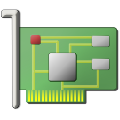
GPU-Z(显卡检测软件) V2.60.0 官方最新版 9.67M | 英文 | 9.7
详情
SiSoftware Sandra(系统硬件检测软件) V2015.04.21.42 官方版 81.39M | 简体中文 | 9.4
详情
Open Hardware Monitor(检测硬件温度及转速) V0.8.1 绿色汉化版 518K | 简体中文 | 8.1
详情
电脑硬件工具箱 V1.7.20160124 最新版 81.71M | 简体中文 | 8
详情
HWiNFO64(系统信息查询软件) V7.31.4875 英文最新版 7.01M | 英文 | 10
详情
鲁大师 V6.1021.3240.1215 绿色精简版 221.36M | 简体中文 | 8.3
详情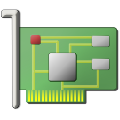
GPU-Z(显卡检测软件) V2.60.0 官方最新版 9.67M | 英文 | 9.7
详情
图吧工具箱官方版 V2024.09 最新PC版 177.99M | 简体中文 | 6.6
详情
Process Lasso Pro(电脑CPU系统优化工具) V9.3.0.69 绿色中文版 6.59M | 简体中文 | 7.8
详情
Fraps汉化版 V4.0 Win10版 4.42M | 简体中文 | 3.3
详情
Geekbench 4(电脑硬件评分软件) V4.3.0 官方版 94.93M | 英文 | 10
详情
FurMark(甜甜圈显卡测试软件) V1.38.1 汉化版 16.46M | 简体中文 | 8.6
详情
 LEDVISION(卡莱特LED控制卡软件) V9.7 官方最新版
258.01M / 简体中文 /7.8
LEDVISION(卡莱特LED控制卡软件) V9.7 官方最新版
258.01M / 简体中文 /7.8
 驱动人生会员破解版 V8.11.60.192 吾爱破解版
60.67M / 简体中文 /1
驱动人生会员破解版 V8.11.60.192 吾爱破解版
60.67M / 简体中文 /1
 鲁大师xp版安装包 V6.1022.3280.317 最新免费版
149.7M / 简体中文 /2.1
鲁大师xp版安装包 V6.1022.3280.317 最新免费版
149.7M / 简体中文 /2.1
 驱动总裁 V2.19.0.0 万能网卡版
574.2M / 简体中文 /6.2
驱动总裁 V2.19.0.0 万能网卡版
574.2M / 简体中文 /6.2
 驱动人生网卡万能版(集成万能网卡驱动) V10.0.1.6 官方最新版
483.63M / 简体中文 /6.2
驱动人生网卡万能版(集成万能网卡驱动) V10.0.1.6 官方最新版
483.63M / 简体中文 /6.2
 驱动人生10电脑版 V10.0.19.56 标准版
81.67M / 简体中文 /9
驱动人生10电脑版 V10.0.19.56 标准版
81.67M / 简体中文 /9